CDRoller是一款功能强大、简单易用且低花费的CD/DVD
数据恢复软件。它提供了极强的光盘读取和纠错能力,可以用来恢复使用"拖放"方式刻录的CD/DVD(如Roxio(Adaptec)DirectCD和AheadNerosoftware)中的数据;方便的抓音轨转换编码功能;光盘分析和读写等检测工具;快速方便的建立CD分类库和搜索功能;从划伤、损坏或失效的盘中恢复数据;具有与Windows资源管理器类似的用户操作界面等特性。本站提供CDRoller中文版,适合中文用户,喜欢的用户赶快下载吧!
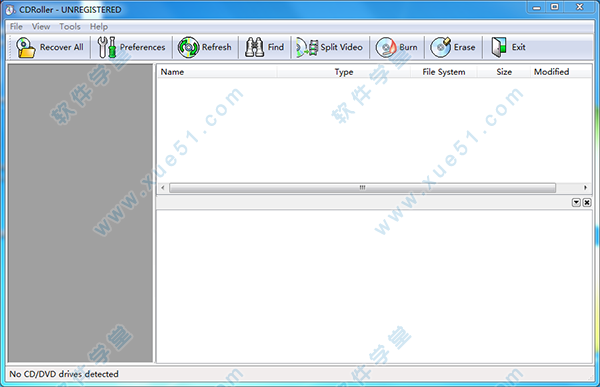
软件特色
1、轻松读取有数据损伤的光盘,由于其采用了专利技术的驱动,可以直接读取硬件,所以增强了光盘数据读写能力。
2、音乐CD抓轨能力,只需简单的拖放即可。
3、光盘媒介分析工具和测试工具可以直接检查整个光盘,生成测试分析报告。
4、快捷易用的光盘编目工具,支持详细的搜索设置。
5、可同时读取多段CD的多个段的选择器。
6、光盘数据恢复工具。
7、界面和Windows 资源管理器相似。

系统要求
要管理CDRoller,你至少需要:
1、Microsoft Windows 2000/XP/2003/视图/7/8/8/10操作系统。
2、英特尔奔腾或兼容CPU。
3、256兆瓦RAM。
4、12 MB的硬盘空间用于程序安装和一些额外的空间用于CD/DVD图像。
5、CD/DVD/蓝光驱动器(S)。
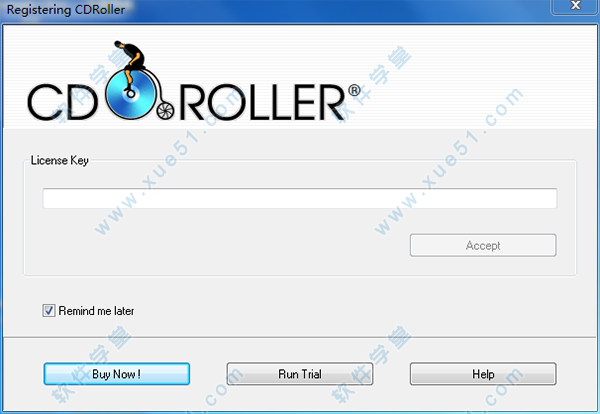
最新功能
1、增加了高容量蓝光光盘的支持:BD R DL和BD RE DL(双层,50 GB),BD R R TL和BD RE TL(三层,100 GB),BD R R QL和BD RE QL(四层,128 GB),超高清蓝光(UHD)盘。
2、下面列出的升级到新的高容量光盘的特性列表:恢复/恢复选择、拖放和文件执行、保存/恢复恢复、扫描UDF盘、检查扇区/检查文件、搜索盘内容、提取到ISO图像文件;查看图像、文件属性。
3、UDF强制扫描更新。增加了由Windows 10内部燃烧器创建的盘的支持。高级用户和数据恢复专家可以发现在强制扫描列表中选择了未知CD选项后,改变(模拟)UDF分区参数的有用机会。例如,如果您不知道创建坏磁盘的CD/DVD主控程序的确切名称,但您有相同软件创建的好程序,则可以将测试盘选项应用到好的磁盘,并首先获得分区参数。然后,在坏磁盘上运行强制扫描(使用未知的CD选项),在UDF扫描参数对话框下键入值,找到丢失的文件,模拟好的磁盘分区。
4、增加ZIP查看器。现在,您可以在CD上查看ZIP存档的内容表,而不必将大型zip文件复制到您的计算机上。还支持ZIP64格式扩展。只需在程序窗口中选择zip文件,点击属性选项,在文件属性对话框中查看zip存档选项卡。此选项可以应用于以zip格式创建的其他文件,例如,ZIPX、.dox、.xLx..pptx、.oDt、.ODS、.ODP、.jar和.WAR文件。
5、带有空CD/DVD驱动器的主程序窗口现在出现在插入盘的分析之前,状态栏中还有其他消息。这看起来像是程序正常工作的证明,如果你在CDROLLL之前插入了一个磁盘,而坏磁盘的分析需要一个额外的时间。
6、扩展的数据恢复更新。检查扇区选项现在在启动窗口下的弹出(上下文菜单)中可用,用于整个磁盘、逻辑驱动器或选定分区。这允许立即搜索特定的数据(内容),而不需要对文件系统进行分析。
7、安装过程略有变化。安装后,版本号不会显示在“开始菜单”文件夹名中。例如,您将看到一个简单的CDROLLLE名称,而不是CDROLLL 11。这看起来对将来的升级很有用。此外,安装程序现在允许改变CDRoller的位置,如果需要保存旧版本。
8、增加了很多改进,修复和解决方法。
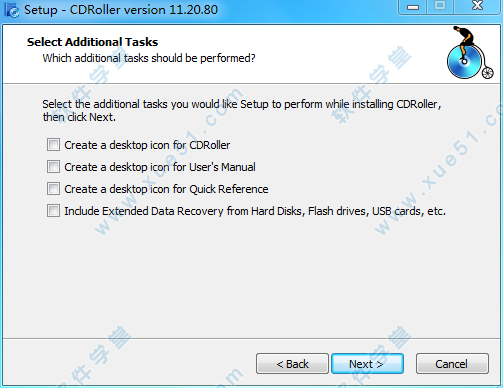
更新日志
v11.60.10.0
1、增加了对高容量蓝光光盘的支持:BD-R DL和BD-RE DL(双层,50 GB),BD-R TL和BD-RE TL(三层,100 GB),BD-R QL和BD -RE QL(四层,128 GB),以及超高清蓝光(UHD)光盘。
2、下列功能升级以适应新的高容量光盘(如上所述):恢复全部/恢复选定的,拖放和文件执行,保存/恢复恢复, 扫描UDF光盘,检查扇区/检查文件,搜索光盘内容,提取到ISO图像文件,查看图像,文件属性。
3、UDF强制扫描已更新。添加了对Windows 10内部刻录机创建的光盘的支持。在强制扫描列表中选择“ 未知CD”选项后,高级用户和数据恢复专家可以找到有用的机会来更改(模拟)UDF分区参数。例如,如果您不知道创建坏光盘的CD / DVD母版制作程序的确切名称,但是您拥有由同一软件创建的好光盘,则可以将“ 测试光盘”选项应用于该好光盘并获取分区参数。第一。然后,在坏光盘上运行强制扫描(使用“ 未知CD”选项),在“ UDF扫描参数”对话框下键入值,并找到丢失的文件,以模拟好的光盘分区。
4、添加了ZIP查看器。现在,您可以查看CD上ZIP存档的目录,而无需将大的ZIP文件复制到计算机上。还支持ZIP64格式扩展。只需在程序窗口中选择ZIP文件,单击“属性”选项,然后在“文件属性”对话框下查看“ ZIP存档”选项卡。此选项可以应用于以ZIP格式创建的其他文件,例如.ZIPX,.DOCX,.XLXS,.PPTX,.ODT,.ODS,.ODP,.JAR和.WAR文件。
5、现在,在分析插入的光盘之前,将出现带有空CD / DVD驱动器的主程序窗口,并且状态栏中还会显示其他消息。如果您在CDRoller之前插入了光盘,并且分析不良光盘需要额外的时间,则这看起来像是程序正常工作的证明。
6、扩展数据恢复已更新。现在,在“ 开始”窗口下的弹出窗口(上下文菜单)中,“ 检查扇区”选项适用于整个磁盘,逻辑驱动器或所选分区。这允许立即搜索特定的数据(内容),而无需分析文件系统。
7、增加了对带有内部闪存的Flip Video Pocket Camera的支持。
8、在程序窗口的“ 文件”菜单中添加了“ 创建备用文件”和“ 修复文件”选项。备用文件包含基于Reed-Solomon算法的纠错数据,可用于验证您的重要文件是否已损坏并在必要时进行修复。
9、安装步骤略有变化。安装后,版本号将不会显示在“开始菜单”文件夹名称中。例如,您将看到一个简单的CDRoller名称,而不是CDRoller 11.0。这看起来对将来的升级很有用。另外,如果保存旧版本需要安装程序,现在可以更改CDRoller的位置。
10、在“帮助”菜单中添加了“ 检查更新 ”。使用此选项,您可以检查您当前的CDRoller版本是否为最新版本,或者是否有最新更新。
11、添加了许多改进,错误修正和解决方法。
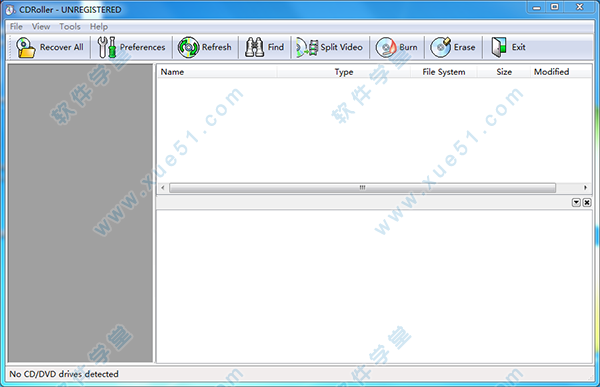

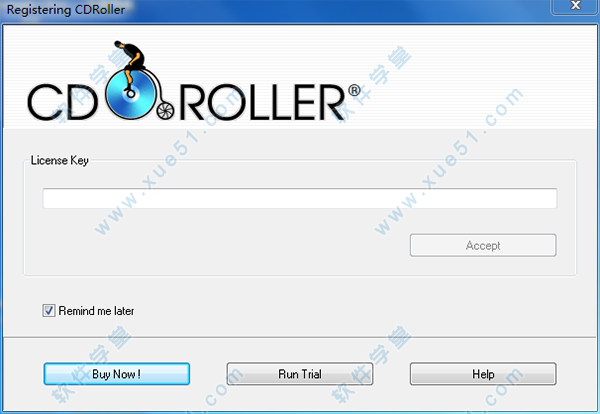
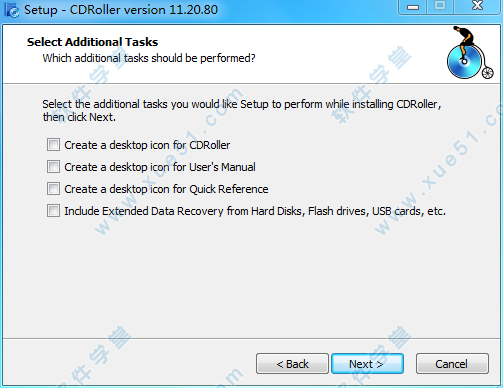
0条评论